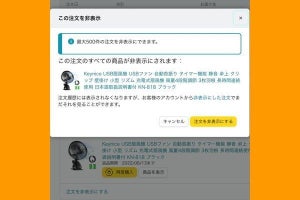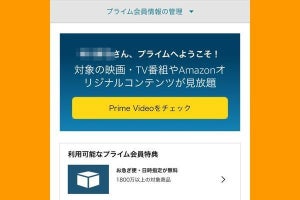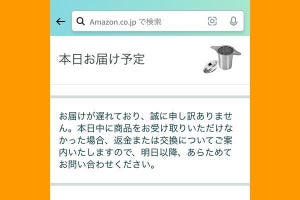Amazonの閲覧履歴を表示する方法 - どこから開く?
AmazonショッピングアプリやAmazonのWebサイトで商品を見てまわると、その履歴が記録され、閲覧した商品を過去にさかのぼって確認できます。Amazonの閲覧履歴(表示履歴)は「アカウントサービス」から参照できます。
Amazonアプリで閲覧履歴を開く方法
まず最初に、Amazonショッピングアプリで閲覧履歴を確認する方法を紹介します。
Amazon.co.jpのモバイルサイトで閲覧履歴を開く方法
スマホでもWebブラウザでAmazonを利用している人は、次の手順で閲覧履歴を表示できます。
Amazon.co.jpのPCサイトで閲覧履歴を開く方法
AmazonのPCサイトで閲覧履歴を表示するには、「アカウントサービス」に進んで最下部にある「閲覧履歴を表示して編集する」というリンクをクリックします。
閲覧履歴を頻繁にチェックする人は「表示履歴」のページをブックマークしておくと便利でしょう。
Amazonの閲覧履歴を削除する方法
一つのAmazonアカウントを家族みんなで使っている場合など、閲覧履歴をほかの人に見られたくないこともあるでしょう。Amazonの閲覧履歴はユーザー自身の手で削除することが可能です。閲覧した商品を個別に削除する方法と、すべての閲覧履歴を一括削除する方法の二通りがあります。
Amazonアプリで閲覧履歴を削除する方法
Amazonショッピングアプリで閲覧履歴を削除するには、まず、先に紹介した方法でAmazonアプリの閲覧履歴(表示履歴)を開きます。商品の一覧にある「表示から削除」をタップすると、ひとつずつ個別に削除できます。画面上方にある「表示からすべての商品を削除」をタップすると、すべての閲覧履歴を一括削除できます。
Amazon.co.jpのモバイルサイトで閲覧履歴を削除する方法
Amazonのモバイルサイトで閲覧履歴を削除する手順は、Amazonアプリの場合と同じです。閲覧履歴(表示履歴)の開き方のみ、前述した通り異なります。
Amazon.co.jpのPCサイトで閲覧履歴を削除する方法
AmazonのPCサイトで閲覧履歴を削除するには、まず次のリンクからAmazonの閲覧履歴を開きます。商品個別の削除は「表示から削除」をクリック。閲覧履歴の一括削除は画面右上の「履歴を管理」から行います。
Amazonの閲覧履歴をオフにして残さない方法
Amazonの閲覧履歴は、その記録をオフにするように設定を変更できます。閲覧履歴をオフにすると、それ以降に閲覧した商品が履歴に記録されなくなります。なお、Amazonアプリ、モバイルサイト、PCサイトのいずれか一つで閲覧履歴をオフにすれば、デバイスの種類に関係なく設定変更が適用されます。
閲覧履歴のオフは「非表示にする方法」ではないので注意
閲覧履歴をオフにする機能を「非表示にする方法」として紹介する記事がネット上に散見されます。しかし実際には、閲覧履歴の「新たな記録をオフにする」ための設定項目であって、過去の閲覧履歴を非表示にすることはできません。
すでに記録された閲覧履歴を非表示にしたい場合は、閲覧履歴を削除する必要があります。
また、閲覧履歴をオンに戻すと、以降の閲覧情報は記録されるようになりますが、オフにしていた間に開いた商品の履歴が復元されることはありません。この仕組みを利用して、一時的に閲覧履歴を残さないという使い方もできます
Amazonの閲覧履歴に関して、よくある質問
Amazonの閲覧履歴はいつまで残る? いつまで過去に遡れる?
Amazonの閲覧履歴がどのくらいの期間保存されるかという公式の情報はありません。実際に筆者の閲覧履歴を過去に遡り続けた結果、PCサイトとモバイルサイトはともに282件、Amazonショッピングアプリでは297件表示できました。
本題から少しずれますが、Amazonの購入履歴(注文履歴)は個数、過去への期間とも無制限に記録が残ります。参考までに筆者の購入履歴では、2003年9月に初めて購入した商品まで遡って確認できました。
Amazonの閲覧履歴が家族にバレる心配はある?
例えば、1台のPCで家族が共通のアカウントでAmazonにログインしている場合は、閲覧履歴を削除しない限り見られてしまいます。そうでない場合は、自分のスマホやパソコンのアカウント(Apple IDやGoogleアカウント、Microsoftアカウントなど)にログインされない限り、Amazonの閲覧履歴や購入履歴を家族に見られることはまず起こりません。Amazonプライムの家族会員間でも、閲覧履歴や購入履歴といったプライバシーはお互いに守られます。